部署安全基线
Windows 365安全基线版本 24H1 是一组基于安全最佳做法和实际实现经验构建的策略模板。 可以使用安全基线获取有助于降低风险的安全建议。 Windows 365基线为 Windows 11、Windows 10、Microsoft Edge 和 Microsoft Defender for Endpoint 启用安全配置。 它们包括版本控制功能,有助于客户选择何时将用户策略更新到最新版本。
Windows 365 云电脑安全基线版本 24H1 中的设置适用于通过 Intune 管理的 Windows 设备。 如果可用,设置名称将链接到源配置服务提供程序 (CSP) ,然后在基线中显示该设置的默认设置。
提示
与任何配置更改一样,始终建议对云电脑试验组测试安全基线。 有关如何在 Microsoft Intune 中生成推出计划的信息,请参阅Microsoft Intune规划指南。 有关可测试的 Microsoft Defender for Endpoint 功能的详细信息,请参阅测试审核模式下的 Microsoft Defender for Endpoint 功能。
登录到Microsoft Intune管理中心,选择“终结点安全>基线”。
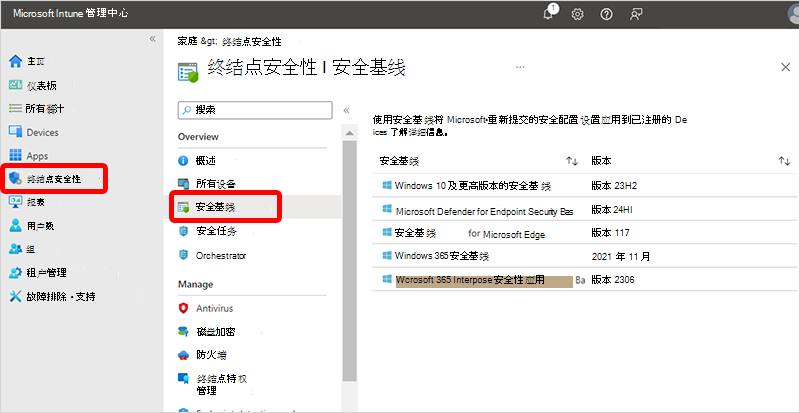
选择“Windows 365安全基线版本 24H1”。
在“ 创建配置文件 ”窗格中,选择“ 创建配置文件>创建”。
在“基本信息”页上,提供“下一个名称>”。
在“配置设置”选项卡上,查看所选基线中可用的设置组。 可以展开组以查看该组的设置,以及这些设置在基线中的默认值。 若要查找特定设置:
- 选择一个组以展开并查看可用的设置。
- 若要仅显示包含搜索条件的组,请使用搜索栏并指定用于筛选视图的关键字。
基线中的每个设置都具有该基线版本的默认配置。 重新配置默认设置以满足你的业务需求。 不同的基线可能包含相同的设置,并对这些设置使用不同的默认值,具体取决于基线的目的。
选择 下一步。
在“ 作用域 ”页上,可以选择范围标记 >“下一步”。
在“分配”选项卡上,选择包含云电脑的设备组,然后将基线分配给一个或多个包含云电脑的组。 使用“排除的组”下的“添加组”来微调分配。 选择 下一步。
准备好部署基线后,请转到“查看 + 创建”选项卡以查看基线的详细信息。 选择“创建”以保存并部署配置文件。
创建配置文件后,它会立即推送到分配的组并立即应用。
后续步骤
有关详细信息,请参阅使用安全基线在 Intune 中配置 Windows 设备。
有关 24H1 设置的详细列表,请参阅 Intune 中Windows 365 云电脑安全基线的设置列表。